Python for Windows をインストールする手順を紹介します。
Python のWebサイト(https://www.python.org/)を開きます。下図のページが表示されます。上部のメニューの[Download]をクリックします。
ドロップダウンメニューが表示されますので、[Windows]の項目をクリックします。
WindowsのPythonのダウンロード一覧が表示されます。
今回は [Download Windows installer (64-bit)] をダウンロードします。リンクをクリックします。
Python 3.10.11 の x64 版のインストーラーをダウンロードできました。
ダウンロードしたインストーラーを実行します。下図のウィンドウが表示されます。
今回はデフォルトのインストールパスにインストールしますので、[Install Now]の項目をクリックします。
インストールが始まります。
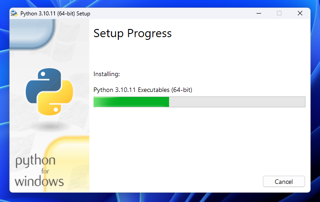
インストールが完了すると下図の画面が表示されます。[Close]ボタンをクリックしてインストーラーを終了します。
インストールができているか確認します。スタートメニューを表示します。
プログラム一覧にインストールした [Python 3.10] のプログラムフォルダの項目が表示されています。
プログラムフォルダ内にPython 3.10の実行ファイルやマニュアルのショートカットが作成されています。
以上でインストールは完了です。
インストール時にデフォルトのパスを指定した場合、Pythonは以下のディレクトリにインストールされます。
C:\Users\(ユーザー名)\AppData\Local\Programs\Python
以下はVersion 3.10 の場合のPython.exeのフルパスです。
C:\Users\(ユーザー名)\AppData\Local\Programs\Python\Python310\python.exe

